2024/11/04(月) [n年前の日記]
#1 [cg_tools] Affinity Designerのスウォッチ種類を増やしたい
せっかく Affinity Designer 2 を購入したので操作方法を勉強中。ただ、スウォッチの種類が少ないなと…。
スウォッチと言うのは、パレットウインドウ、パレットパネルとでも思っておけばいいのだろうか。あらかじめ、色を数色〜数十色置いといて、クリック一つで利用できるようにする機能。
Affinity Designer 2 は、Photoshop のスウォッチファイル (.ase) をインポートすることができるらしい。しかし、手元にあるのは GIMP Palette (.gpl) ばかり。.gpl を .ase に変換できればいいのだけど…。
スウォッチと言うのは、パレットウインドウ、パレットパネルとでも思っておけばいいのだろうか。あらかじめ、色を数色〜数十色置いといて、クリック一つで利用できるようにする機能。
Affinity Designer 2 は、Photoshop のスウォッチファイル (.ase) をインポートすることができるらしい。しかし、手元にあるのは GIMP Palette (.gpl) ばかり。.gpl を .ase に変換できればいいのだけど…。
◎ 変換ツールを探した :
.gpl を .ase に変換できるツールを探してみた。2つほど見つかった。どちらも Windows10 x64 22H2 上で動作した。
_Cyotek Color Palette Editor - Color palette editing made easy - Cyotek
_solarstrings/GPL2ASE: GIMP .gpl to Adobe .ase palette converter
Cyotek Color Palette Editor の場合は、.gpl をウインドウ上にドラッグアンドドロップすると読み込まれて色一覧が表示されるので、その状態から File → Import/Export → Export to a palette file → ファイル種類で「Adobe Swatch Exchange Files (*.ase)」を選んで保存すれば、.gpl を .ase に変換することができる。
gpl2ase.exe の場合は、gpl2ase input.gpl output.ase と打てば、input.gpl を output.ase に変換してくれる模様。
_Cyotek Color Palette Editor - Color palette editing made easy - Cyotek
_solarstrings/GPL2ASE: GIMP .gpl to Adobe .ase palette converter
Cyotek Color Palette Editor の場合は、.gpl をウインドウ上にドラッグアンドドロップすると読み込まれて色一覧が表示されるので、その状態から File → Import/Export → Export to a palette file → ファイル種類で「Adobe Swatch Exchange Files (*.ase)」を選んで保存すれば、.gpl を .ase に変換することができる。
gpl2ase.exe の場合は、gpl2ase input.gpl output.ase と打てば、input.gpl を output.ase に変換してくれる模様。
◎ いくつか変換してみた。 :
手元にある .gpl を、いくつか .ase に変換してみた。一応 zip にまとめて置いておく。
_photoshop_swatch.zip
中に入っているファイルは以下。
色見本は以下。
_DawnBringer 32 Palette
_DawnBringer 16 Palette
_Sweetie 16 Palette
_Pyxel's new palette - Issue #217 - kitao/pyxel
_Flat UI Palette v1
_マテリアル UI カラー(全20色) - みんなの知識 ちょっと便利帳
_Tango Desktop Project - Wikipedia
ところで、上記の色見本をメモしていて気づいた。上記ページのいくつかで、.ase も配布してるじゃんよ…。わざわざ変換する必要はなかったかも…。
_photoshop_swatch.zip
中に入っているファイルは以下。
db16_tic80_old.ase db16_tic80_old.gpl db32.ase db32.gpl flatUIColors.ase flatUIColors.gpl Material-Design.ase Material-Design.gpl MaterialUIColors.ase MaterialUIColors.gpl Pyxel_new.ase Pyxel_new.gpl sweetie-16_tic80_new.ase sweetie-16_tic80_new.gpl tango-palette.ase Tango-Palette.gpl
色見本は以下。
_DawnBringer 32 Palette
_DawnBringer 16 Palette
_Sweetie 16 Palette
_Pyxel's new palette - Issue #217 - kitao/pyxel
_Flat UI Palette v1
_マテリアル UI カラー(全20色) - みんなの知識 ちょっと便利帳
_Tango Desktop Project - Wikipedia
- DawnBringer 32 (DB32), DawnBringer 16 (DB16), Sweetie 16, Pyxelパレットは、ドット絵(PixelArt)用のカラーパレット。
- DB16 は、昔の TIC-80 でデフォルトパレットとして使われていた。
- Sweetie 16 は、今の TIC-80 でデフォルトパレットして使われている。
- TIC-80 や Pyxel は、ファンタジーコンソールの一種。架空のゲームコンソールエミュレーター。PICO-8 が一番有名だろうか。
ところで、上記の色見本をメモしていて気づいた。上記ページのいくつかで、.ase も配布してるじゃんよ…。わざわざ変換する必要はなかったかも…。
◎ Affinity Designer 2上でインポート :
Affinity Designer 2 のスウォッチパネルの右上のほうにあるメニューアイコン?をクリックすると、メニューが表示されるので、その中の「パレットをインポート」→「アプリケーションパレットとして」を選べば、.ase をインポートすることができる。
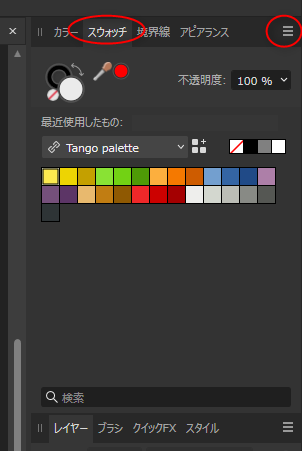
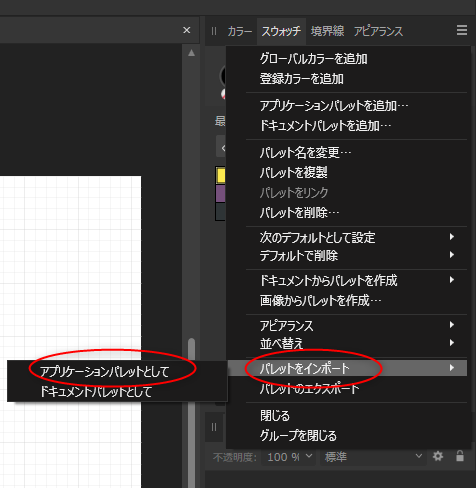
メニューの中には「パレット名を変更」「パレットを削除」等もあるので、それらを使って整理できそう。
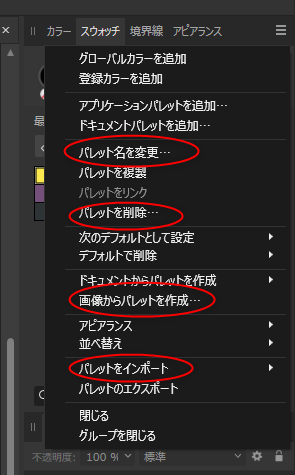
また、「画像からパレットを作成」を使えば、画像の中で使われている色を調べてそれらしいパレットを作成してくれる。ただ、並び順は滅茶苦茶になる。
スウォッチ内の各色は、ドラッグアンドドロップで順番を変更することもできる。
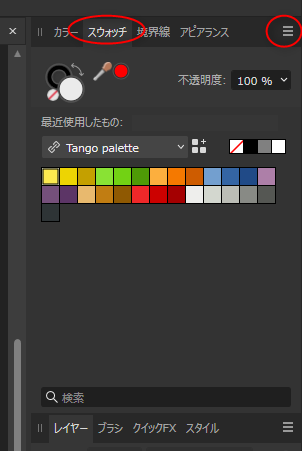
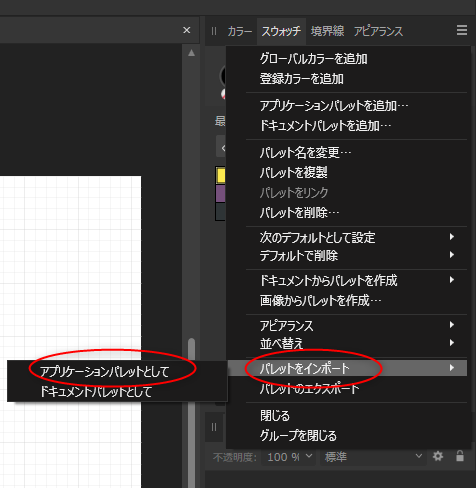
メニューの中には「パレット名を変更」「パレットを削除」等もあるので、それらを使って整理できそう。
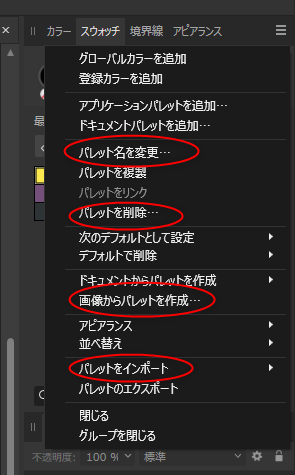
また、「画像からパレットを作成」を使えば、画像の中で使われている色を調べてそれらしいパレットを作成してくれる。ただ、並び順は滅茶苦茶になる。
スウォッチ内の各色は、ドラッグアンドドロップで順番を変更することもできる。
[ ツッコむ ]
#2 [pc] 親父さん用PCがWindows11にアップグレードされた
昨晩から今朝にかけて、親父さん用PCが、Windows10 22H2 から Windows11 23H2 にアップグレードされたとメモ。
ただし、この作業、自分が意図してアップグレード作業を始めたわけではなくて…。
親父さんがWindows10で作業中に、「Windows11にアップグレードしましょう」系の例のポップアップが表示されたそうで、「えっ。Windows10が使えなくなるのか?」と訳も分からず「します」系のボタンをクリックしていったらアップグレードしちゃったそうで…。いや、いいんだけど。いつかはアップグレードしないといかんよなと思ってたし、アップグレードできるようにCPU交換したりMBRをGPTに変換したりと苦労したわけだから別にいいんだけど。
親父さんがそういう操作をすでにしちゃってると自分は知らないまま、親父さんから「Windows11にアップグレードするにはどうしたらいいんだ?」と質問を受けて…。「SSDの空き容量が20GBしかないからせめて64GBまで空けてください」と答えたら「やり方が分からない」と言われて、ドキュメント内の各ファイルを外付けHDDに移動する方法を教えているうちに、Windows Update の設定画面で「Windows11インストール中」と表示されてることに気づいたという…。
途中で止まるかなと思ったけれど、夜中まで放置しておいたらWindwos10とは違うサインイン画面が表示されていた。
とりあえず、関連ドライバ等のインストールは一切してないけれど、フツーにWindows11が動いてしまっているようなので、まあいいかなと…。何かおかしな動作が出てきたら、その時はドライバ等のインストールを試みるつもりで様子見しておこうかと。
余談。スタートボタンの位置が変わっていて、自分も親父さんも最初は困惑。シャットダウンのさせ方すら分からない…。各アイコンが真ん中に寄せてあることに気づいたら、そこから先はなんとなくで分かったけれど。でも、こんなレイアウトにする意味はあるのか…? この変更については何か理論武装してあるんだろうか?
ただし、この作業、自分が意図してアップグレード作業を始めたわけではなくて…。
親父さんがWindows10で作業中に、「Windows11にアップグレードしましょう」系の例のポップアップが表示されたそうで、「えっ。Windows10が使えなくなるのか?」と訳も分からず「します」系のボタンをクリックしていったらアップグレードしちゃったそうで…。いや、いいんだけど。いつかはアップグレードしないといかんよなと思ってたし、アップグレードできるようにCPU交換したりMBRをGPTに変換したりと苦労したわけだから別にいいんだけど。
親父さんがそういう操作をすでにしちゃってると自分は知らないまま、親父さんから「Windows11にアップグレードするにはどうしたらいいんだ?」と質問を受けて…。「SSDの空き容量が20GBしかないからせめて64GBまで空けてください」と答えたら「やり方が分からない」と言われて、ドキュメント内の各ファイルを外付けHDDに移動する方法を教えているうちに、Windows Update の設定画面で「Windows11インストール中」と表示されてることに気づいたという…。
途中で止まるかなと思ったけれど、夜中まで放置しておいたらWindwos10とは違うサインイン画面が表示されていた。
とりあえず、関連ドライバ等のインストールは一切してないけれど、フツーにWindows11が動いてしまっているようなので、まあいいかなと…。何かおかしな動作が出てきたら、その時はドライバ等のインストールを試みるつもりで様子見しておこうかと。
余談。スタートボタンの位置が変わっていて、自分も親父さんも最初は困惑。シャットダウンのさせ方すら分からない…。各アイコンが真ん中に寄せてあることに気づいたら、そこから先はなんとなくで分かったけれど。でも、こんなレイアウトにする意味はあるのか…? この変更については何か理論武装してあるんだろうか?
[ ツッコむ ]
以上、1 日分です。